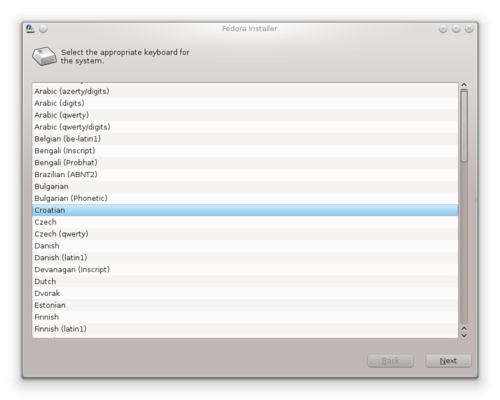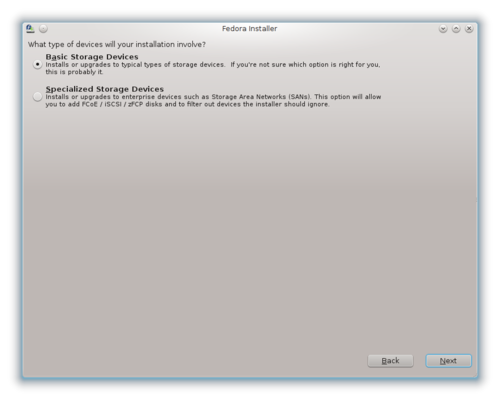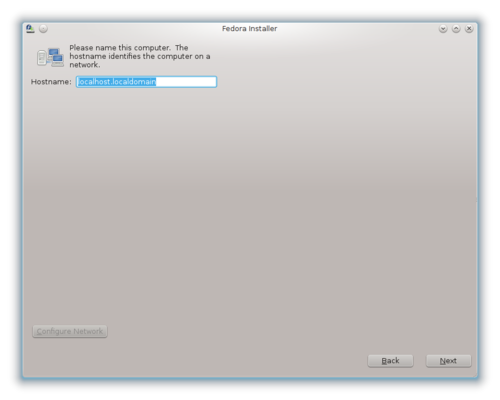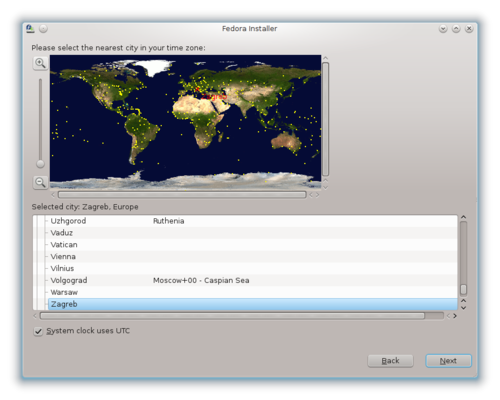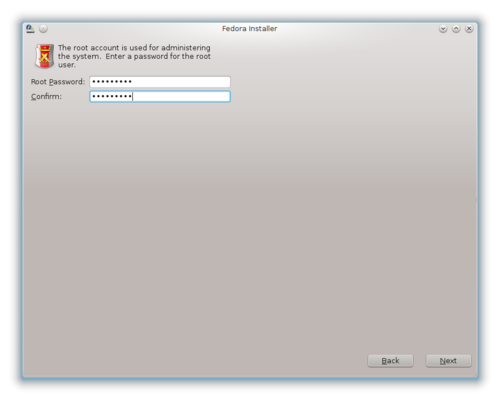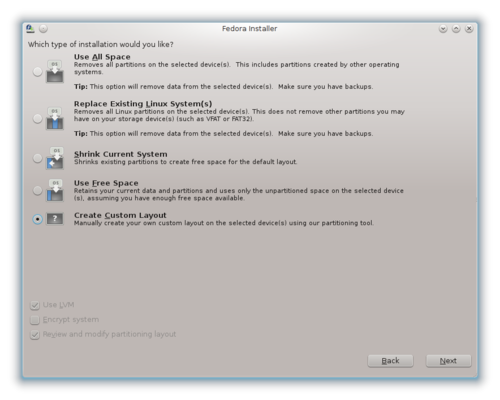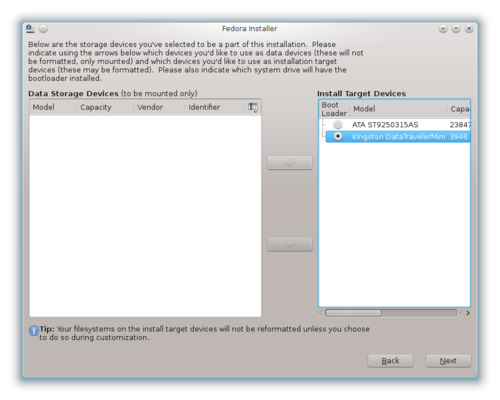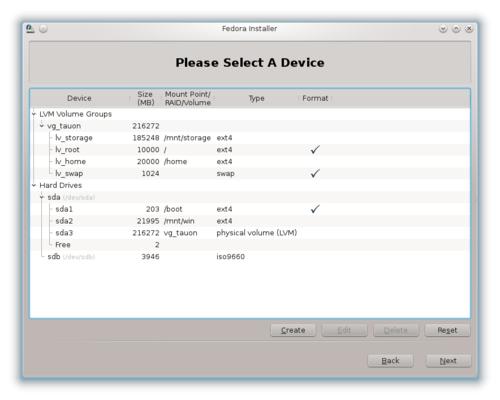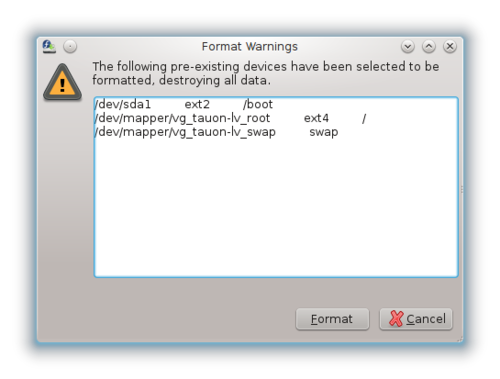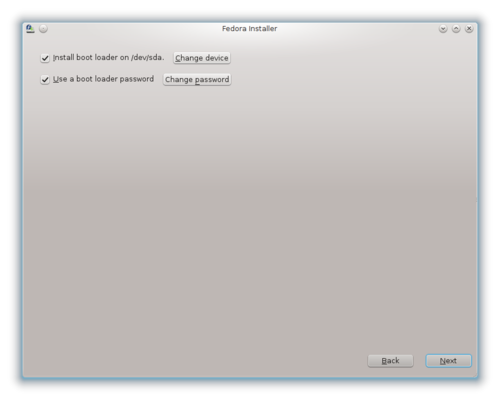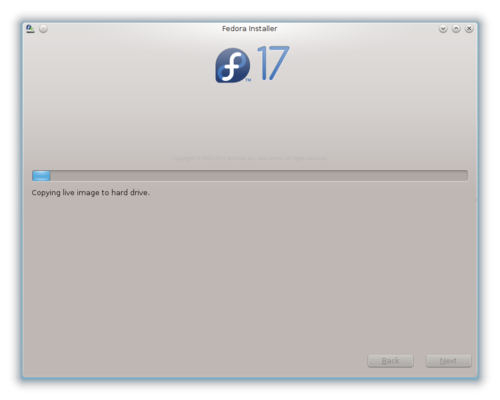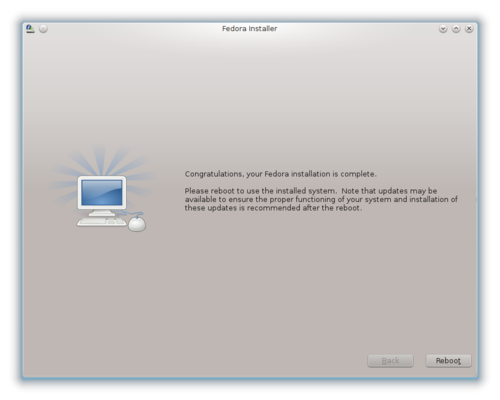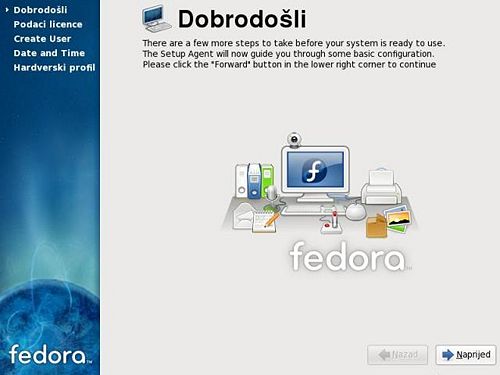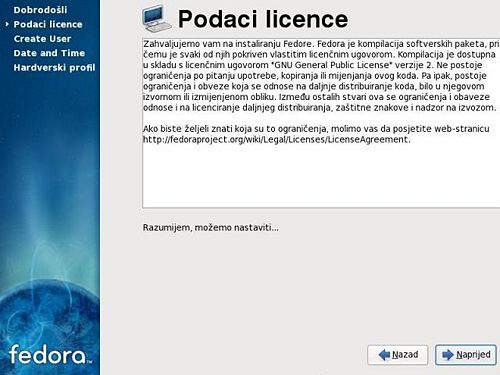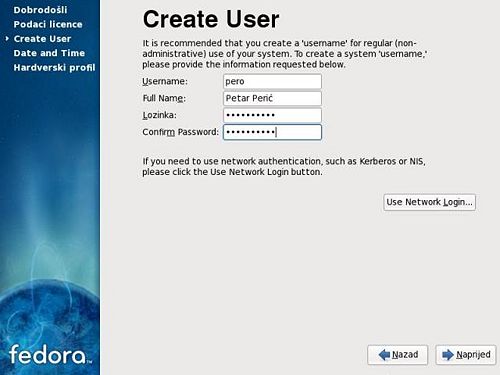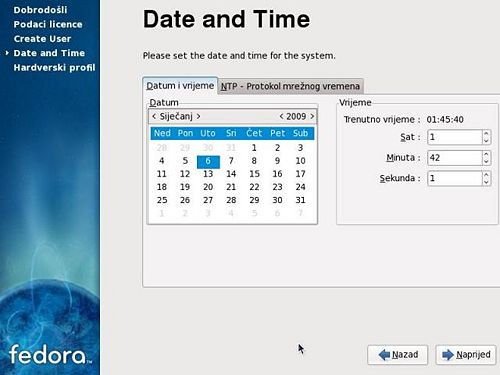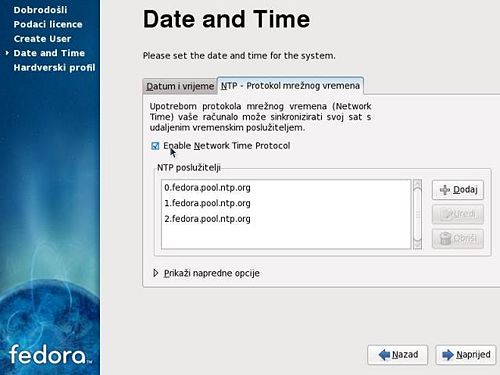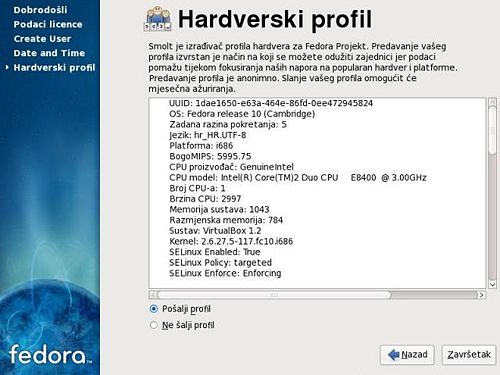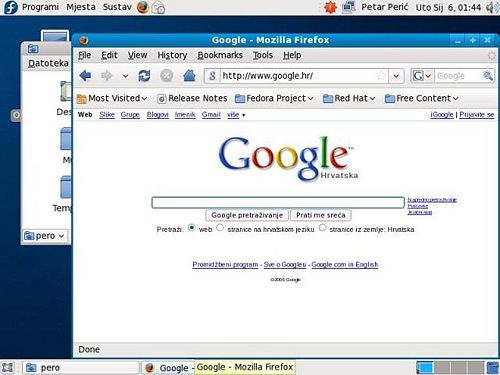Razlika između inačica stranice Fedora instalacija
m (→Sam proces instalacije) |
m |
||
| Nije prikazano 13 međuinačica istog suradnika | |||
| Redak 1: | Redak 1: | ||
| − | '''Napomena: procedura je napravljena za Fedoru | + | '''Napomena: procedura je napravljena za Fedoru 17''' |
| − | Nakon što ste se odlučili za Fedoru i skinuli odgovarajuću presliku (ISO) te ju snimili na optički medij nekim programom za snimanje CD/DVD-a slijedi instalacija. | + | Nakon što ste se odlučili za Fedoru i skinuli odgovarajuću presliku (ISO) te ju snimili na optički medij nekim programom za snimanje CD/DVD-a ili još bolje presliku snimili na [[Snimanje_ISO_preslike/USB_memorija|USB memoriju]] slijedi instalacija. |
| − | U ovom | + | U ovom smo vodiču odabrali instalaciju s LiveCD-a (KDE) jer je u većini slučajeva jednostavnija i u konačnici generira manje internet prometa (što je bitno onima koji nemaju na raspolaganju ''flat rate''), no ni instalacija ''full'' DVD izdanja ne razlikuje se previše od ove osim što se stavljanjem medija u optički čitač odmah ''uskače'' u instalaciju, te postoji par opcija više u samom procesu instalacije (npr. odabir paketa). |
==Pokretanje LiveCD-a== | ==Pokretanje LiveCD-a== | ||
| − | Da bi se LiveCD uopće pokrenuo mora biti u BIOS-u računala omogućen ''boot from optical drive'' ili nešto slično tome. Na većini novijih računala je dovoljno stisnuti F12 pri startu računala i odabrati optički uređaj kao ''boot device''. Računalo tada prepozna ''boot'' medij i podiže se s njega. Ukoliko ništa ne diramo nakon 10 sekundi se automatski starta LiveCD, no postoji mogućnost da odaberemo i nešto od drugih opcija: | + | |
| + | Da bi se LiveCD uopće pokrenuo mora biti u BIOS-u računala omogućen ''boot from optical drive'' ili nešto slično tome za USB memoriju. Na većini novijih računala je dovoljno stisnuti F10 ili F12 pri startu računala i odabrati optički uređaj kao ''boot device''. Računalo tada prepozna ''boot'' medij i podiže se s njega. Ukoliko ništa ne diramo nakon 10 sekundi se automatski starta LiveCD, no postoji mogućnost da odaberemo i nešto od drugih opcija: | ||
#''Boot'' - starta LiveCD (isto kao i da ništa nismo radili) | #''Boot'' - starta LiveCD (isto kao i da ništa nismo radili) | ||
#''Verify and boot'' - provjerava ispravnost medija i onda tek starta LiveCD | #''Verify and boot'' - provjerava ispravnost medija i onda tek starta LiveCD | ||
| Redak 12: | Redak 13: | ||
#''Boot from local hard drive'' - starta računalo kao i inače (da nismo umetnuli ''boot'' medij) | #''Boot from local hard drive'' - starta računalo kao i inače (da nismo umetnuli ''boot'' medij) | ||
| − | [[Slika: | + | [[Slika:Fedora17Live-0.png|center|500px]] |
| − | + | Pred nama je sada radna površina grafičkog sučelja KDE. Moguće je malo istraživati po izbornicima i programima, ali treba biti svjestan da se sve pokreće s CD medija koji je vrlo spor - pa su i sve učinjene radnje vrlo spore. Krenimo odmah na instalaciju - dvoklik na "Instaliraj na tvrdi disk". | |
| − | + | ||
| − | + | [[Slika:Fedora17Live-01.png|center|500px]] | |
| − | + | ||
| − | [[Slika: | + | |
==Sam proces instalacije== | ==Sam proces instalacije== | ||
| Redak 27: | Redak 25: | ||
[[Slika:Fedora17LiveKDE-1.png|center|500px]] | [[Slika:Fedora17LiveKDE-1.png|center|500px]] | ||
| + | |||
| + | ===Vrsta uređaja za instalaciju=== | ||
| + | |||
| + | Ukoliko ne koristite neke posebne uređaje i/ili ne želite instalirati Fedoru na mrežne diskove, odaberite prvi opciju (''Basic Storage Device''). | ||
| + | |||
| + | [[Slika:Fedora17LiveKDE-2.png|center|500px]] | ||
===Ime računala na mreži=== | ===Ime računala na mreži=== | ||
Ako ne baratete baš mrežnim terminima ostavite ovo kakvo jest. U suprotnom možete dati neko maštovito ime umjesto ''localhost''. Ukratko, ime računala (hostname) predstavlja idenfitikaciju tog računala na mreži i uz pravilno podešeni DHCP na mreži moguće mu je pristupiti upisivanjem tog imena umjesto lokalne IP adrese. | Ako ne baratete baš mrežnim terminima ostavite ovo kakvo jest. U suprotnom možete dati neko maštovito ime umjesto ''localhost''. Ukratko, ime računala (hostname) predstavlja idenfitikaciju tog računala na mreži i uz pravilno podešeni DHCP na mreži moguće mu je pristupiti upisivanjem tog imena umjesto lokalne IP adrese. | ||
| − | [[Slika:Fedora17LiveKDE- | + | [[Slika:Fedora17LiveKDE-3.png|center|500px]] |
===Odabir vremenske zone=== | ===Odabir vremenske zone=== | ||
Na karti nađimo Zagreb i označimo ga (isto možemo napraviti kroz padajuću listu ispod). Ovdje treba obratiti pozornost na ''Sat sustava upotrebljava UTC'' - ukoliko već imate neki drugi operacijski sustav (npr. Microsoft Windows) maknite kvačicu, inače će Windowsi pokazivati krivo vrijeme (jedan sat unazad). Ukoliko je Linux jedini operacijski sustav na tom računalu kvačica može ostati. | Na karti nađimo Zagreb i označimo ga (isto možemo napraviti kroz padajuću listu ispod). Ovdje treba obratiti pozornost na ''Sat sustava upotrebljava UTC'' - ukoliko već imate neki drugi operacijski sustav (npr. Microsoft Windows) maknite kvačicu, inače će Windowsi pokazivati krivo vrijeme (jedan sat unazad). Ukoliko je Linux jedini operacijski sustav na tom računalu kvačica može ostati. | ||
| − | [[Slika:Fedora17LiveKDE- | + | [[Slika:Fedora17LiveKDE-4.png|center|500px]] |
| − | ===Administratorska | + | ===Administratorska zaporka=== |
| − | + | Zaporka takozvanog ''root'' korisnika iliti administratora. Najbitnija zaporka na računalu koja je potrebna za konfiguraciju sustava, ali nije potrebna običnom korisniku za dnevnu upotrebu računala: surfanje, igranje, slušanje/gledanje multimedije itd. Dobra zaporka sadrži minimalno 7 znakova koji se sastoje barem od slova i brojeva, a poželjno i od nekog interpunkcijskog znaka. | |
| − | [[Slika: | + | [[Slika:Fedora17LiveKDE-5.png|center|500px]] |
===Particioniranje diska=== | ===Particioniranje diska=== | ||
Particioniranje diska je malo veća tema na kojoj ćemo se ipak malo zadržati. Odabiremo ručno podešavanje particija (iako onome koji se žuri i ima prazan tvrdi disk može izabrati prvotnu opciju). | Particioniranje diska je malo veća tema na kojoj ćemo se ipak malo zadržati. Odabiremo ručno podešavanje particija (iako onome koji se žuri i ima prazan tvrdi disk može izabrati prvotnu opciju). | ||
| − | [[Slika: | + | [[Slika:Fedora17LiveKDE-6.png|center|500px]] |
| + | |||
| + | Na sljedećem koraku treba odabrati koje sve diskove želimo particionirati i koristiti te na koji postaviti ''bootloader''. Ako računalo ima samo jedan disk onda je taj disk ujedno i disk koji će se particionirati te na kojem će se nalaziti ''bootloader''. Ako se za instalaciju koristi USB memorija, tada će se i ta USB memorija pojaviti u listi, no slobodno je možete ignorirati. | ||
| + | |||
| + | [[Slika:Fedora17LiveKDE-7.png|center|500px]] | ||
Dobra praksa je podijeliti disk na barem tri particije za Linux i to na | Dobra praksa je podijeliti disk na barem tri particije za Linux i to na | ||
| − | *''root'' particiju na koju ide cijeli sustav i svi programi (od 2-15 GB veličine, 3 GB ako se štedi na prostoru, | + | * ''root'' particiju na koju ide cijeli sustav i svi programi (od 2-15 GB veličine, 3-4 GB ako se štedi na prostoru i ne misli se puno programa instalirati, dok više od 15 GB jednostavno nije potrebno osim za ljude koji znaju što žele), oznaka za nju je "/". |
| − | *''swap'' particiju koja u pravilu treba biti dva puta veća od količine ugrađenog RAM-a ukoliko je ugrađenog RAM-a manje od 512 MB, iste veličine kao i RAM-a za situaciju između 512 MB i | + | * ''swap'' particiju koja u pravilu treba biti dva puta veća od količine ugrađenog RAM-a ukoliko je ugrađenog RAM-a manje od 512 MB, iste veličine kao i RAM-a za situaciju između 512 MB i 2 GB, iznad 2 GB radne memorije ''swap'' gotovo da nije potreban, iako se može staviti recimo 1 GB ili 2 GB. U slučajevima kad je ''swap'' manji od ukupne količine radne memorije pojavit će se upozorenje tokom instalacije koje se može slobodno ignorirati ukoliko se držite gornje preporuke. ''Swap'' služi kao rezervna memorija kad se popuni sva radna memorija, no kako je disk na kojem je swap puno sporiji od radne memorije, ne treba poistovjećivati to dvoje pa tako ''swap'' nije prava zamjena za RAM. ''Swap'' se odabire kao vrsta datotečnog sustava. ''Swap'' se particija koristi i kao prostor za pohranjivanje radne memorije kad računalo odlazi u hibernaciju. Ukoliko se planira koristiti hibernaciju ''swap'' particija je obavezna! Postoje načini da se ''swap'' particija izbjegne čak i za potrebe hibernacije, ali to izlazi izvan opsega ovog teksta, npr. moguće je ''swap'' particiju postaviti kao datoteku na npr. ''root'' particiju, ali se to nikako ne preporuča zbog velike fragmentacije (''swap'' datoteka se često mijenja što izaziva nered na disku). |
| − | *zadnja particija je tzv. ''Home'' na kojoj se spremaju sve postavke programa i svi podaci svakog pojedinog korisnika i ona bi u pravilu trebala biti najveća ako se na njoj čuvaju i osobni podaci (što je obično i slučaj). Oznaka za ''Home'' je "/home". | + | * zadnja particija je tzv. ''Home'' na kojoj se spremaju sve postavke programa i svi podaci svakog pojedinog korisnika i ona bi u pravilu trebala biti najveća ako se na njoj čuvaju i osobni podaci (što je obično i slučaj). Oznaka za ''Home'' je "/home". |
| − | Ako se štedi na particijama onda se može postaviti Home particija na root, no tada se svakom reinstalacijom sustava mora posebno paziti na Home direktorij, odnosno mora se ručno presnimavati svi podaci | + | Ako se štedi na particijama onda se može postaviti Home particija na root, no tada se svakom reinstalacijom sustava mora posebno paziti na Home direktorij, odnosno mora se ručno presnimavati svi podaci. |
| − | Osim podešavanja veličina particija, moguće je odrediti i koji datotečni sustav će se koristiti - najsigurnije i najjednostavnije je odabrati '' | + | Osim podešavanja veličina particija, moguće je odrediti i koji datotečni sustav će se koristiti - najsigurnije i najjednostavnije je odabrati ''ext4'' koji je standard na Linuxu. ''Ext2'' nema [[journaling]] mogućnost, a ''vfat'' ograničava veličinu datoteka (< 4GB) i nema sustav dozvola (uzrokuje velike sigurnosne propuste). Ostali datotečni sustavi trebaju onima koji znaju kako s njima. Postoji još opcija enkripcije particija što je možda suvišno na stolnim računalima, ali može dobro doći vlasnicima prijenosnika koji žele zaštititi svoje podatke u slučaju krađe ili mogućeg neovlaštenog pristupa, no treba imati na umu da je to jedna lozinka više koja se treba unijeti pri uključivanju računala. |
| − | Ostale ponuđene mogućnosti particija (kao /var ili /boot) nisu generalno potrebne i moguće ih je napraviti evenutalno radi urednosti | + | Ostale ponuđene mogućnosti particija (kao /var ili /boot) nisu generalno potrebne i moguće ih je napraviti evenutalno radi urednosti, izbjegavanja fragmentacije i drugih benefita iako je to u većini slučajeva kompliciranje. Ukoliko postoji npr. Windows particija(e) moguće je također odabrati mjesto [[mount|moutanja]] i to kao /mnt/win, /mnt/windowsi, /mnt/kakohocu i sl. napisati u "Mounting point" (standard je da se takve particije mountaju u /mnt direktorij). Naravno, te particije ne treba formatirati (!). |
| − | [[Slika: | + | [[Slika:Fedora17LiveKDE-8.png|center|500px]] |
| − | [[Slika: | + | [[Slika:Fedora17LiveKDE-9.png|center|500px]] |
Valja obratiti pozornost na to koje particije će biti formatirane (''Oblikovane''), jer će na njima biti izgubljeni svi podaci. ''Root'' i swap particija moraju biti formatirane, a ''/home'' ne mora ako nije promijenjen njezin datotečni sustav. | Valja obratiti pozornost na to koje particije će biti formatirane (''Oblikovane''), jer će na njima biti izgubljeni svi podaci. ''Root'' i swap particija moraju biti formatirane, a ''/home'' ne mora ako nije promijenjen njezin datotečni sustav. | ||
| − | |||
| − | |||
===Podešavanje GRUB-a=== | ===Podešavanje GRUB-a=== | ||
| − | GRUB je program koji se pokreće pri startanju računala i omogućuje izbor operacijskog sustava kojeg želimo startati. Ukoliko je na računalu samo jedan operacijski sustav (Fedora) tada u teoriji nije ni potreban, ali ga je dobro ostaviti, jer ništa ne šteti, a nekad zna dobro doći u slučaju kad se nešto pokvari. Bitno je staviti i lozinku na GRUB, jer u suprotnom je lako promijeniti ''root'' lozinku na samom sustavu i time kompromitirati sigurnost sustava. | + | GRUB je ''bootloader'' program koji se pokreće pri startanju računala i omogućuje izbor operacijskog sustava kojeg želimo startati. Ukoliko je na računalu samo jedan operacijski sustav (Fedora) tada u teoriji nije ni potreban, ali ga je dobro ostaviti, jer ništa ne šteti, a nekad zna dobro doći u slučaju kad se nešto pokvari. Bitno je staviti i lozinku na GRUB, jer u suprotnom je lako promijeniti ''root'' lozinku na samom sustavu i time kompromitirati sigurnost sustava. |
| − | [[Slika: | + | [[Slika:Fedora17LiveKDE-10.png|center|500px]] |
===Instalacija i kraj=== | ===Instalacija i kraj=== | ||
Konačno slijedi kopiranje datoteka s LiveCD-a na disk i završna automatska podešavanja, te na kraju restart računala (poslije čega nam LiveCD više nije potreban). | Konačno slijedi kopiranje datoteka s LiveCD-a na disk i završna automatska podešavanja, te na kraju restart računala (poslije čega nam LiveCD više nije potreban). | ||
| − | |||
| − | [[Slika: | + | [[Slika:Fedora17LiveKDE-11.png|center|500px]] |
| − | [[Slika: | + | [[Slika:Fedora17LiveKDE-12.png|center|500px]] |
==Prvo pokretanje instalirane Fedore== | ==Prvo pokretanje instalirane Fedore== | ||
Trenutačna izmjena od 19:04, 1. kolovoza 2012.
Napomena: procedura je napravljena za Fedoru 17
Nakon što ste se odlučili za Fedoru i skinuli odgovarajuću presliku (ISO) te ju snimili na optički medij nekim programom za snimanje CD/DVD-a ili još bolje presliku snimili na USB memoriju slijedi instalacija.
U ovom smo vodiču odabrali instalaciju s LiveCD-a (KDE) jer je u većini slučajeva jednostavnija i u konačnici generira manje internet prometa (što je bitno onima koji nemaju na raspolaganju flat rate), no ni instalacija full DVD izdanja ne razlikuje se previše od ove osim što se stavljanjem medija u optički čitač odmah uskače u instalaciju, te postoji par opcija više u samom procesu instalacije (npr. odabir paketa).
Sadržaj
[sakrij]Pokretanje LiveCD-a
Da bi se LiveCD uopće pokrenuo mora biti u BIOS-u računala omogućen boot from optical drive ili nešto slično tome za USB memoriju. Na većini novijih računala je dovoljno stisnuti F10 ili F12 pri startu računala i odabrati optički uređaj kao boot device. Računalo tada prepozna boot medij i podiže se s njega. Ukoliko ništa ne diramo nakon 10 sekundi se automatski starta LiveCD, no postoji mogućnost da odaberemo i nešto od drugih opcija:
- Boot - starta LiveCD (isto kao i da ništa nismo radili)
- Verify and boot - provjerava ispravnost medija i onda tek starta LiveCD
- Memory test - testira ispravnost radne memorije na računalu (Memtest86)
- Boot from local hard drive - starta računalo kao i inače (da nismo umetnuli boot medij)
Pred nama je sada radna površina grafičkog sučelja KDE. Moguće je malo istraživati po izbornicima i programima, ali treba biti svjestan da se sve pokreće s CD medija koji je vrlo spor - pa su i sve učinjene radnje vrlo spore. Krenimo odmah na instalaciju - dvoklik na "Instaliraj na tvrdi disk".
Sam proces instalacije
Odabir jezika tipkovnice
Odabiremo jezik tipkovnice koji će ujedno biti i zadani jezik tipkovnice cijelog sustava nakon instalacije.
Vrsta uređaja za instalaciju
Ukoliko ne koristite neke posebne uređaje i/ili ne želite instalirati Fedoru na mrežne diskove, odaberite prvi opciju (Basic Storage Device).
Ime računala na mreži
Ako ne baratete baš mrežnim terminima ostavite ovo kakvo jest. U suprotnom možete dati neko maštovito ime umjesto localhost. Ukratko, ime računala (hostname) predstavlja idenfitikaciju tog računala na mreži i uz pravilno podešeni DHCP na mreži moguće mu je pristupiti upisivanjem tog imena umjesto lokalne IP adrese.
Odabir vremenske zone
Na karti nađimo Zagreb i označimo ga (isto možemo napraviti kroz padajuću listu ispod). Ovdje treba obratiti pozornost na Sat sustava upotrebljava UTC - ukoliko već imate neki drugi operacijski sustav (npr. Microsoft Windows) maknite kvačicu, inače će Windowsi pokazivati krivo vrijeme (jedan sat unazad). Ukoliko je Linux jedini operacijski sustav na tom računalu kvačica može ostati.
Administratorska zaporka
Zaporka takozvanog root korisnika iliti administratora. Najbitnija zaporka na računalu koja je potrebna za konfiguraciju sustava, ali nije potrebna običnom korisniku za dnevnu upotrebu računala: surfanje, igranje, slušanje/gledanje multimedije itd. Dobra zaporka sadrži minimalno 7 znakova koji se sastoje barem od slova i brojeva, a poželjno i od nekog interpunkcijskog znaka.
Particioniranje diska
Particioniranje diska je malo veća tema na kojoj ćemo se ipak malo zadržati. Odabiremo ručno podešavanje particija (iako onome koji se žuri i ima prazan tvrdi disk može izabrati prvotnu opciju).
Na sljedećem koraku treba odabrati koje sve diskove želimo particionirati i koristiti te na koji postaviti bootloader. Ako računalo ima samo jedan disk onda je taj disk ujedno i disk koji će se particionirati te na kojem će se nalaziti bootloader. Ako se za instalaciju koristi USB memorija, tada će se i ta USB memorija pojaviti u listi, no slobodno je možete ignorirati.
Dobra praksa je podijeliti disk na barem tri particije za Linux i to na
- root particiju na koju ide cijeli sustav i svi programi (od 2-15 GB veličine, 3-4 GB ako se štedi na prostoru i ne misli se puno programa instalirati, dok više od 15 GB jednostavno nije potrebno osim za ljude koji znaju što žele), oznaka za nju je "/".
- swap particiju koja u pravilu treba biti dva puta veća od količine ugrađenog RAM-a ukoliko je ugrađenog RAM-a manje od 512 MB, iste veličine kao i RAM-a za situaciju između 512 MB i 2 GB, iznad 2 GB radne memorije swap gotovo da nije potreban, iako se može staviti recimo 1 GB ili 2 GB. U slučajevima kad je swap manji od ukupne količine radne memorije pojavit će se upozorenje tokom instalacije koje se može slobodno ignorirati ukoliko se držite gornje preporuke. Swap služi kao rezervna memorija kad se popuni sva radna memorija, no kako je disk na kojem je swap puno sporiji od radne memorije, ne treba poistovjećivati to dvoje pa tako swap nije prava zamjena za RAM. Swap se odabire kao vrsta datotečnog sustava. Swap se particija koristi i kao prostor za pohranjivanje radne memorije kad računalo odlazi u hibernaciju. Ukoliko se planira koristiti hibernaciju swap particija je obavezna! Postoje načini da se swap particija izbjegne čak i za potrebe hibernacije, ali to izlazi izvan opsega ovog teksta, npr. moguće je swap particiju postaviti kao datoteku na npr. root particiju, ali se to nikako ne preporuča zbog velike fragmentacije (swap datoteka se često mijenja što izaziva nered na disku).
- zadnja particija je tzv. Home na kojoj se spremaju sve postavke programa i svi podaci svakog pojedinog korisnika i ona bi u pravilu trebala biti najveća ako se na njoj čuvaju i osobni podaci (što je obično i slučaj). Oznaka za Home je "/home".
Ako se štedi na particijama onda se može postaviti Home particija na root, no tada se svakom reinstalacijom sustava mora posebno paziti na Home direktorij, odnosno mora se ručno presnimavati svi podaci.
Osim podešavanja veličina particija, moguće je odrediti i koji datotečni sustav će se koristiti - najsigurnije i najjednostavnije je odabrati ext4 koji je standard na Linuxu. Ext2 nema journaling mogućnost, a vfat ograničava veličinu datoteka (< 4GB) i nema sustav dozvola (uzrokuje velike sigurnosne propuste). Ostali datotečni sustavi trebaju onima koji znaju kako s njima. Postoji još opcija enkripcije particija što je možda suvišno na stolnim računalima, ali može dobro doći vlasnicima prijenosnika koji žele zaštititi svoje podatke u slučaju krađe ili mogućeg neovlaštenog pristupa, no treba imati na umu da je to jedna lozinka više koja se treba unijeti pri uključivanju računala.
Ostale ponuđene mogućnosti particija (kao /var ili /boot) nisu generalno potrebne i moguće ih je napraviti evenutalno radi urednosti, izbjegavanja fragmentacije i drugih benefita iako je to u većini slučajeva kompliciranje. Ukoliko postoji npr. Windows particija(e) moguće je također odabrati mjesto moutanja i to kao /mnt/win, /mnt/windowsi, /mnt/kakohocu i sl. napisati u "Mounting point" (standard je da se takve particije mountaju u /mnt direktorij). Naravno, te particije ne treba formatirati (!).
Valja obratiti pozornost na to koje particije će biti formatirane (Oblikovane), jer će na njima biti izgubljeni svi podaci. Root i swap particija moraju biti formatirane, a /home ne mora ako nije promijenjen njezin datotečni sustav.
Podešavanje GRUB-a
GRUB je bootloader program koji se pokreće pri startanju računala i omogućuje izbor operacijskog sustava kojeg želimo startati. Ukoliko je na računalu samo jedan operacijski sustav (Fedora) tada u teoriji nije ni potreban, ali ga je dobro ostaviti, jer ništa ne šteti, a nekad zna dobro doći u slučaju kad se nešto pokvari. Bitno je staviti i lozinku na GRUB, jer u suprotnom je lako promijeniti root lozinku na samom sustavu i time kompromitirati sigurnost sustava.
Instalacija i kraj
Konačno slijedi kopiranje datoteka s LiveCD-a na disk i završna automatska podešavanja, te na kraju restart računala (poslije čega nam LiveCD više nije potreban).
Prvo pokretanje instalirane Fedore
Pri prvom pokretanju Fedore, potrebno je proći kratak Čarobnjak s par pitanja.
Treba primjetiti da se nije potrebno složiti s nikakvim pravilima korištenja (kao što je recimo EULA), već ovo stoji samo kao Obavijest da se radi o slobodnom softveru.
Stvaranje prvog korisnika
Stvaranje prvog korisnika je jasno samo po sebi. To je običan korisnik koji misli koristiti računalo za svakodnevne radnje (poslije je lako dodati i druge korisnike).
Vrijeme i datum
Moguće je ručno podesiti vrijeme, ali je preporučljivo (ako računalo ima pristup Internetu) uključiti NTP.
Hardverski profil
Samo radi prikupljanja statistike i bolje buduće kompatibilnosti dobro je poslati svoj hardverski profil (računalo mora imati pristup Internetu). Za više informacija pogledaj Smolt.
Računalo spremno za upotrebu
I to je to. Kraj instalacije. Računalo je spremno za upotrebu, ali i daljnja podešavanja i sređivanja (vidi Fedora postinstall).